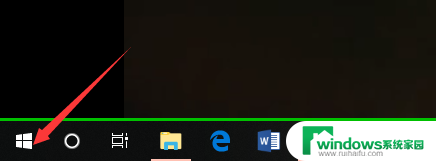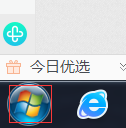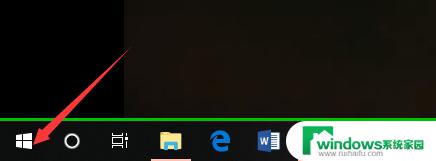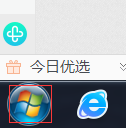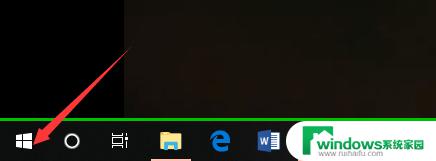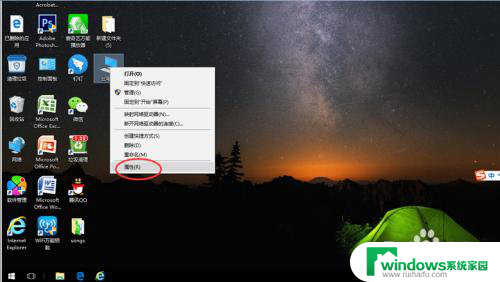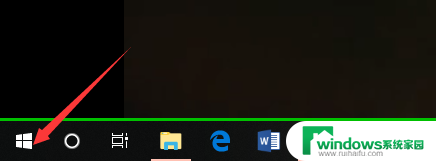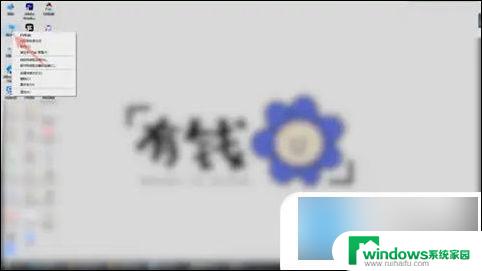如何知道自己的电脑是windows几 如何查看电脑系统是Windows几
更新时间:2023-09-16 11:00:41作者:jiang
如何知道自己的电脑是windows几,在日常使用电脑的过程中,我们常常需要了解自己的电脑使用的是哪个版本的Windows操作系统,而要知道自己的电脑是Windows几,其实非常简单。只需要按下键盘上的Win键(即Windows徽标键)加上R键,然后在弹出的运行窗口中输入winver,点击确定即可。这样一个小窗口就会弹出,上面显示着我们电脑使用的Windows操作系统的具体版本信息。通过这种简单的操作,我们可以轻松了解自己电脑所使用的Windows版本,以便更好地进行系统维护和软件选择。
方法如下:
1.打开电脑,点击系统设置栏。
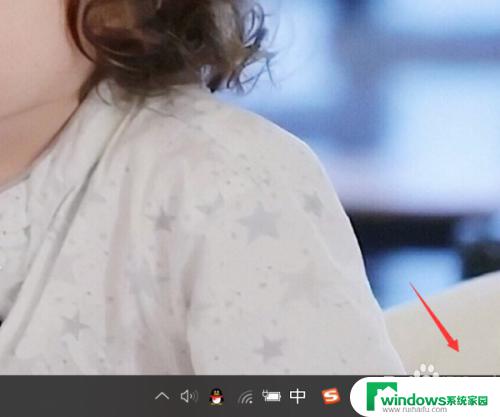
2.点击所有设置之后,点击系统。
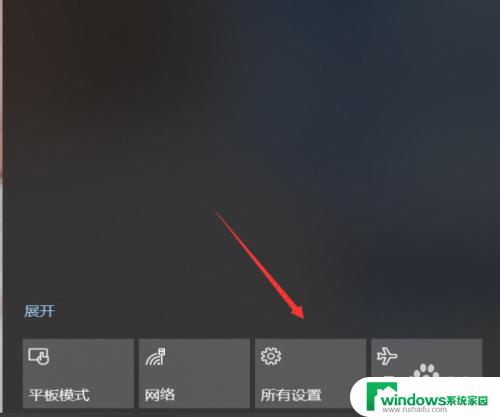
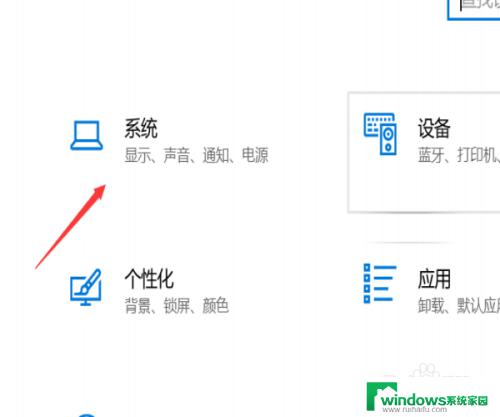
3.往下滑找到关于,点击它。
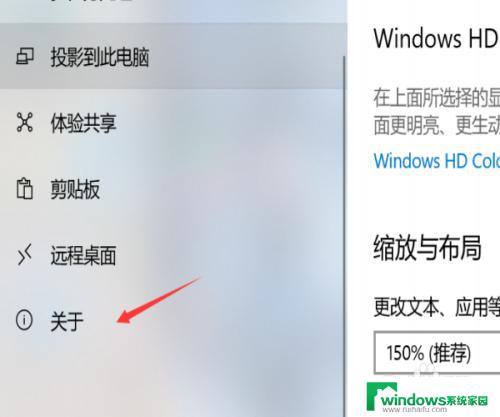
4.之后就会出现这台电脑的设备规格和电脑系统的规格。
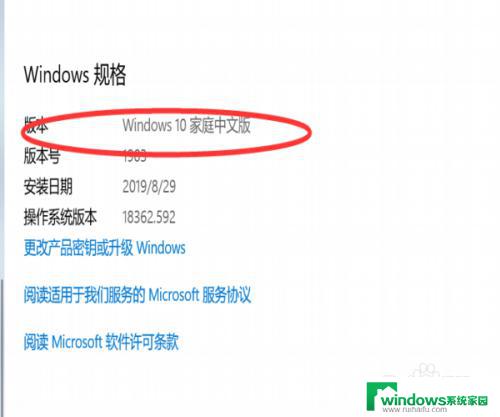
5.接下来教大家第二种办法,点击如图所示的此电脑。
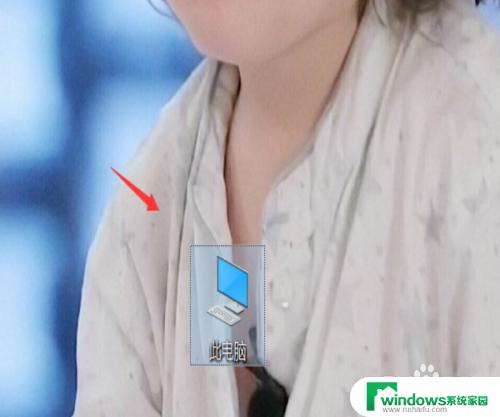
6.进入之后,在电脑空白处点击鼠标右键。
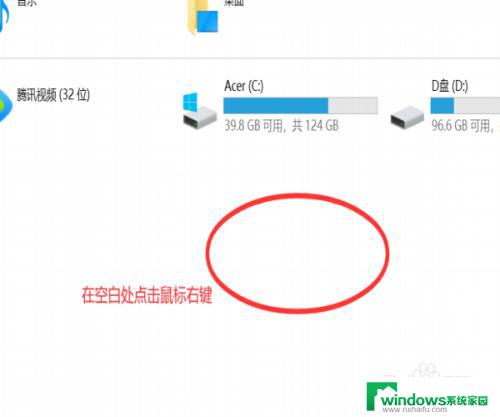
7.弹出一个对话框我们点击属性。
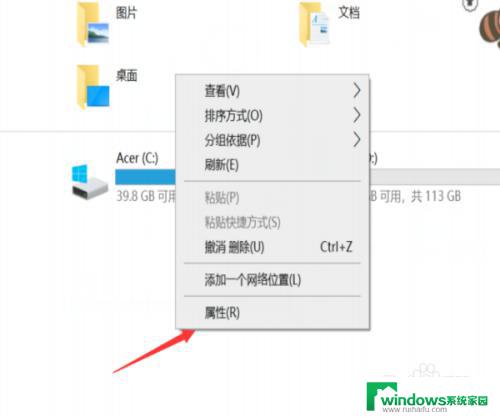
8.就会出现这台电脑所有的基本信息了。
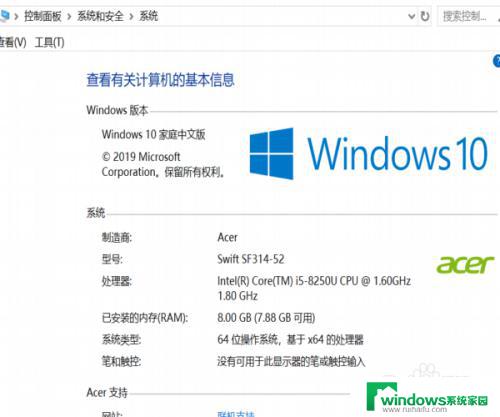
以上是如何查看电脑的Windows版本的全部内容,如果你遇到了同样的问题,请参照小编的方法来解决,希望对大家有所帮助。